stap voor stap download en installatiehandleiding QTP (UFT) – Training Tutorial 2
in het vorige artikel hadden we gezien over “Introduction to HP Unified Functional Testing (UFT)”. Vandaag demonstreren we op stap voor stap handleiding voor het downloaden en installeren van UFT (laatste versie van QTP).
QTP (UFT) 12.0 systeemvereisten
zoals we allemaal weten, heet de nieuwste versie van HP ‘ s Quick Test Pro HP QTP (uft) 12.0. Als de gebruiker de laatste versie van QTP wil downloaden en installeren, moet hij eerst weten wat de minimale systeemvereisten zijn.
omdat het altijd beter is om een configuratie te hebben die hoger is dan de minimale vereisten.
Minimale systeemvereisten voor QTP (uft) 12.0 zijn,
| vrije harde schijfruimte | 1 GB vrije ruimte is vereist om toepassingsbestanden en-mappen te vinden. Daarnaast is 120 MB vrije ruimte vereist op de schijf waar het besturingssysteem is geïnstalleerd. |
| computer Processor | Pentium IV (1.6 Ghz) of hogere microprocessor |
| besturingssysteem | Windows XP Service Pack 3, Windows Vista, Windows 7 en Windows 8/8.1. |
| Kleur Instellingen | High Color (16 bit) |
| Grafische Kaart | Grafische kaart met 64 MB videogeheugen |
| Browser | Microsoft Internet Explorer 7.0 |
| Geheugen | Minimaal 2 GB geheugen nodig is toload drie add-ins, tegelijkertijd en te laden meer add-ins meer geheugen is vereist. Ook is meer geheugen vereist bij het gebruik van de optie film naar resultaten opslaan om films vast te leggen tijdens run-sessies. |
| Kleur Instellingen | Kleur t / m 16 bit |
| Grafische Kaart | Grafische kaart met 64 MB videogeheugen |
| Harde Schijf | 5400 RPM |
| Browser | Microsoft Internet Explorer 7.0 |
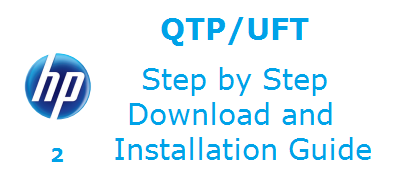
Belangrijke opmerking:
- UFT gebruiken met IE 11 In Windows 8.1 machine, hier kan Internet Explorer 11 niet werken. Om IE perfect te maken voor UFT, handmatig uitschakelen “Enable Enhanced Protected Mode*” Enable Protected Mode ” In Internet Explorer.
uitschakelen “enable Enhanced Protected Mode*” from Tools > Internet Options > Advanced tab > Security node > enable Enhanced Protected Mode
uitschakelen “enable Protected Mode”van Tools > Internet Options > Security tab
- als iemand twee versies van QTP heeft geïnstalleerd – één is in 32-bit en andere is in 64-bit dan opent UFT eerst in 32-bit in plaats van 64-bit,Wanneer gebruiker start de uft-toepassing.
- officieel werkt UFT 12 niet op Windows XP of Windows Vista OS. Het werkt in principe op Windows 7 met service pack 1.
QTP (UFT) 12.0 Download link
om UFT 12.0 te installeren, moet uw systeem IE 7, 8 of 9 hebben en ook windows XP SP2 of XP SP3 of Vista SP2 of Windows 7 SP1. De gebruiker moet beheerdersrechten hebben op een bepaald station om UFT te installeren.
sinds, QTP is een commercieel hulpmiddel; gebruiker kan krijgen en downloaden van de proefversie van HP site, direct. Hier is alleen de nieuwste versie van QTP die UFT (Unified functional testing) “12.0” is beschikbaar om te downloaden. UFT 12.0 kan worden geïnstalleerd vanaf:
1) HP ‘ s UFT site: http://www8.hp.com/us/en/software-solutions/unified-functional-testing-automated-testing/index.html
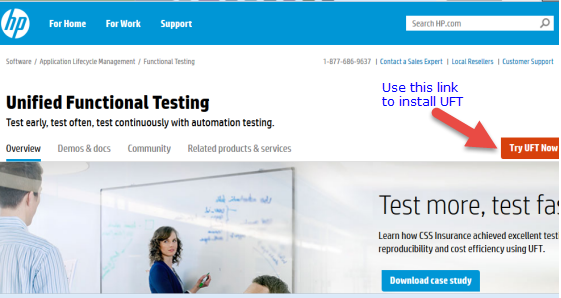
2) HP ‘ s downloads URL: “http://support.openview.hp.com/downloads.jsp”
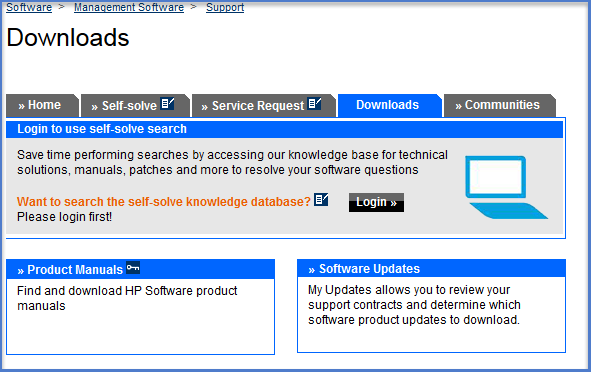
laten we beginnen met het downloaden en installeren van QTP (uft) 12.0,
Open URL: “http://www8.hp.com/us/en/software-solutions/unified-functional-testing-automated-testing/index.html” en klik op “Try UFT Now”, hierboven weergegeven in de afbeelding.
het volgende venster zal de “Software Download Terms of Use” zijn, klik op “I Agree” knop om verder te gaan.
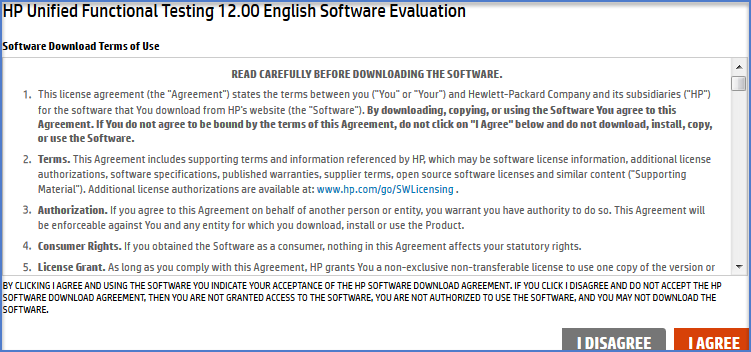
zodra de gebruiker klikt op” Ik Ga Akkoord ” knop,” software en ondersteunende materialen ” download venster wordt geopend met vier downloadlinks. Gebruik de juiste link om de software te downloaden.
klik op de eerste om uft 12.0 te downloaden. de bestandsgrootte is 1,49 GB, het kan meer dan een uur duren om het bestand te downloaden, geheel afhankelijk van de snelheid van breedband.
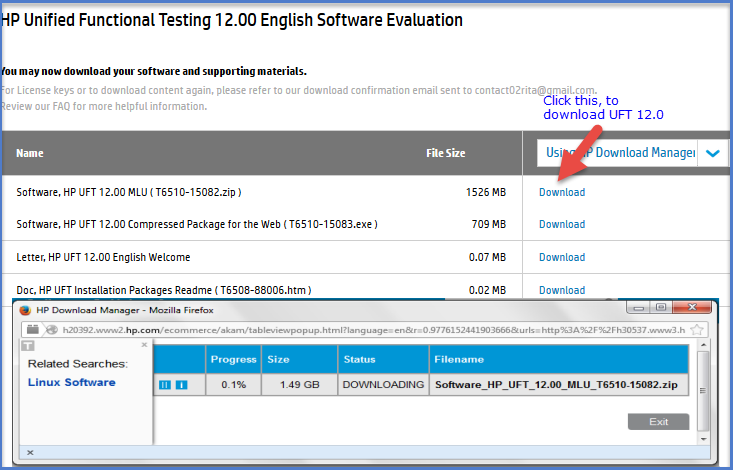
zodra het downloadproces krijgt over, Zoek de UFT 12.0 gedownloade bestand waar u maar wilt en waar u een vrije schijfruimte, ongeveer 1 GB.
UFT 12.0 gedownload bestand is in Zip – bestand formaat, unzip het en voer de ” Setup.exe ‘ file.
na het klikken op Instellingen.exe bestand, de volgende uitvoering venster wordt geopend met een aantal opties, weergegeven in de onderstaande figuur. Onder deze opties selecteert u “Unified Functional Testing Set up” uit de lijst.
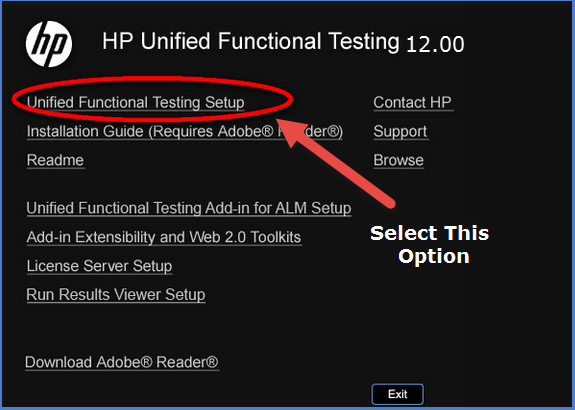
wanneer u klikt op “Unified Functional Testing Set up”, de”HP Unified Functional Testing 12.00″ set-up wizard opent, klik op Volgende om verder te gaan, zoals weergegeven in de onderstaande figuur,
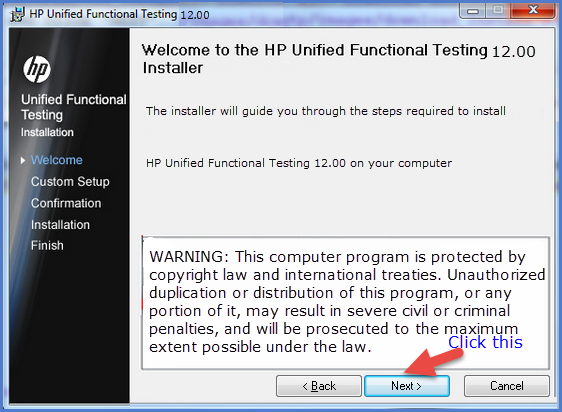
vervolgens zal de”licentieovereenkomst” venster, klik op “Ik Ga Akkoord “en vervolgens” Volgende ” knop.
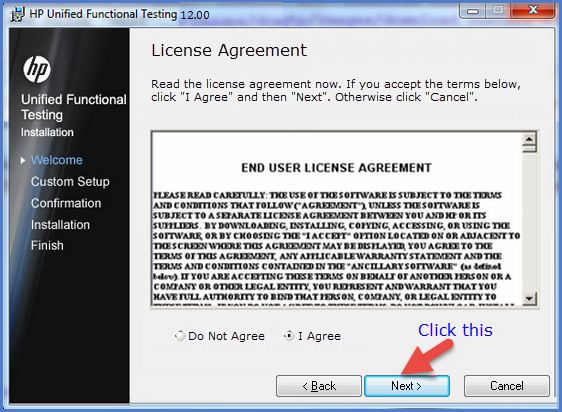
na” licentieovereenkomst “venster, volgende zal de”Klantinformatie” venster, vermeld uw naam en organisatie op de Klantinformatie venster en klik op “Next”.
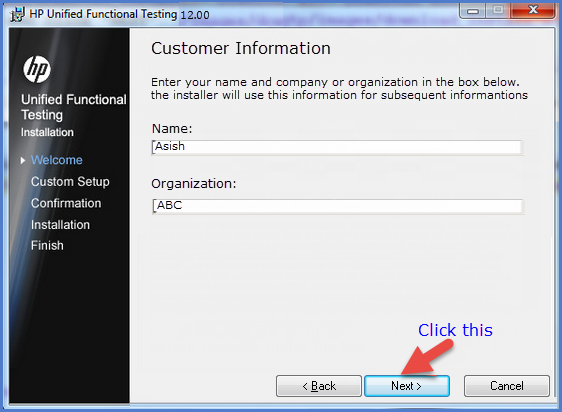
na” aangepaste informatie ” venster, volgende zal de aangepaste Setup venster om het juiste venster te selecteren, kies de juiste invoegtoepassingen volgens de toepassing of project eis die u gaat testen met behulp van uft 12.0.
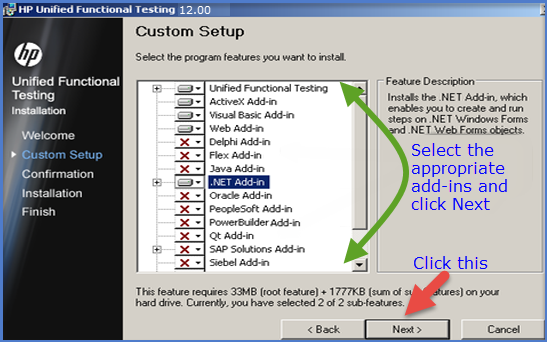
Vervolgens is het” Selection Installation Folder ” venster, kies het pad waar u UFT 12 wilt installeren.0 klik dan op “Volgende””
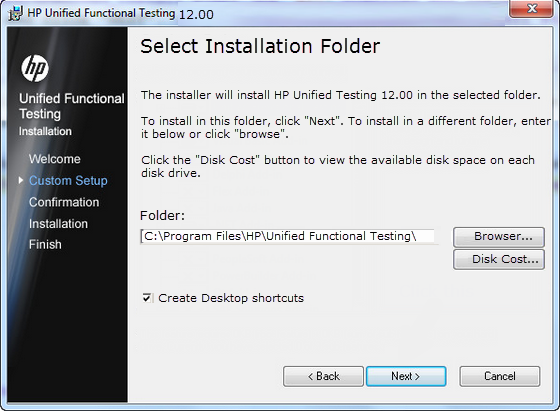
klik op de knop “Next” om de installatie te bevestigen.
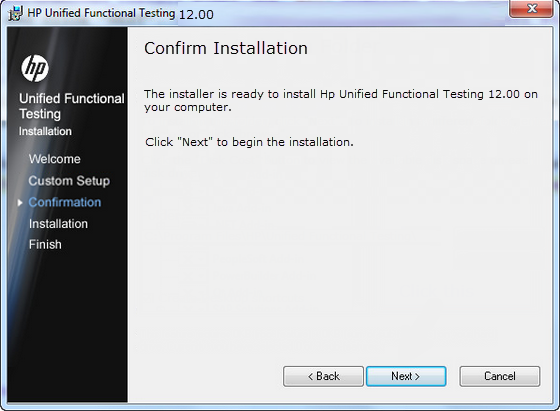
zodra u op “Next” klikt, in de bovenstaande figuur, begint het installatieproces dat enige tijd kan duren om te voltooien.
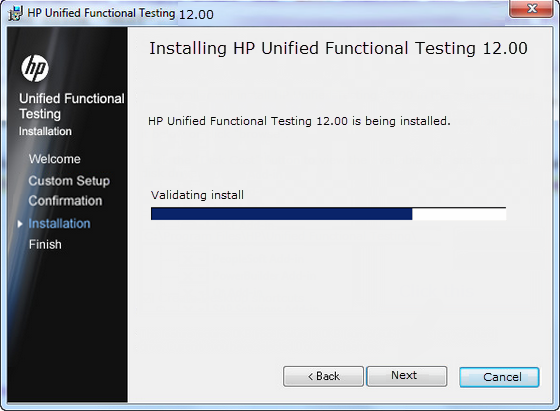
zodra het installatieproces voltooid is, krijg je het bericht dat “HP uft 12.00 is met succes geïnstalleerd”, klik op “Finish” om te bevestigen.
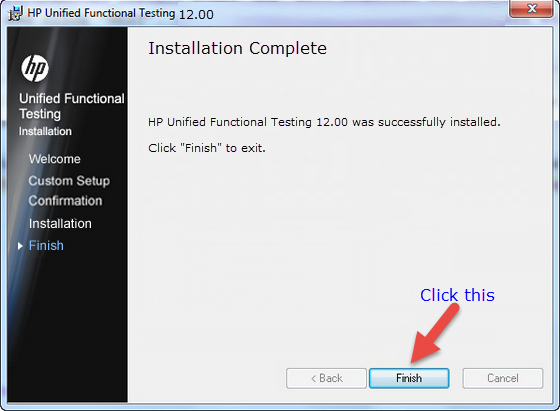
na voltooiing van het installatieproces wordt het dialoogvenster” extra installatievereisten ” geopend. Selecteer alles uit de lijst, maar tijdens het selecteren van “Run License Installation Wizard”, gewoon beslissen welke versie u wilt installeren – proefversie voor 30 dagen versie of licentieversie.
Voor proefversie van 30 dagen-vink de optie “Licentie-installatiewizard uitvoeren” niet aan.
voor licentieversie-Vink De optie “Licentie-installatiewizard uitvoeren”aan.
hier installeren we de licentieversie van uft 12.00.
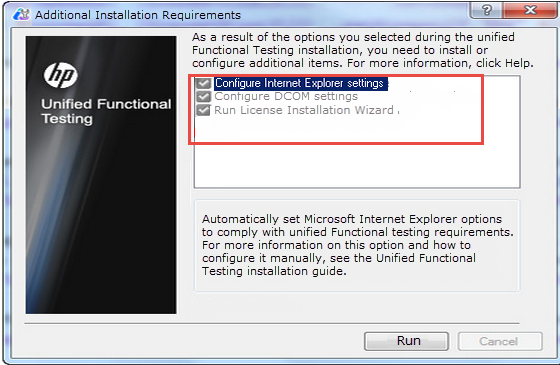
kies gewoon het licentietype, om de UFT te gebruiken 12.00,
- Seat-het is expliciet naar uw computer. Een seat-licentie is in principe de proef-of demoversie van uft met een geldigheidsduur van 30 dagen. Om deze seat-licentie te gebruiken, heeft de gebruiker geen sleutel nodig. Werkt op een systeem dat nog nooit UFT geà nstalleerd heeft voordat u 30-dagen demo-versie installeert. Tijdens de demoperiode kan de gebruiker contact opnemen met HP om een permanente stoellicentie te verlenen door uw machine de sluitcode te geven.
- gelijktijdig: het wordt ook wel floating license genoemd, Er moet een gelijktijdige licentieserver geïnstalleerd worden in uw kantoor / lokaal netwerk, kies deze mogelijkheid en voer uw licentieservers IP of naam in.
zodra de installatie voorbij is, herstart uw machine en ontvang de uft 12.00 vanaf Start – > Alle programma ‘ s- > HP Software – > HP Unified Functional Testing.
in het volgende artikel zullen we ons meer richten op onderwerpen als uft 12.0 Beschrijving, Let eerst op de installatie en neem & afspeelfuncties op, enz. Dus stay tuned voor aankomende interessante artikelen in de wachtrij.
als u dit artikel graag leest, zorg er dan voor dat u het met uw vrienden deelt. Laat uw vragen/tips/suggesties in het commentaar hieronder en Ik zal proberen om zo veel als ik kan te beantwoorden. U kunt zich ook abonneren op STC interessant artikel hieronder om op de hoogte te blijven met te testen wereld:
Subscribe abonneer u op ons ⇓
als u niet regelmatig deze website leest, raadt u ten zeerste aan om u aan te melden voor onze gratis e-mail nieuwsbrief!! Schrijf je in en geef je e-mailadres hieronder op:
Happy Testing!!!




